Wyskakujący wirus Google Chrome jest powszechnym i frustrującym złośliwym oprogramowaniem na telefonach z Androidem. Najczęstszą przyczyną tego wirusa jest pobieranie aplikacji z zewnętrznych lub nieznanych źródeł, które zawierają malware. Najważniejszą rzeczą jest NIE stukać nigdzie w wyskakujące okienko!
Jeśli Twój telefon jest zainfekowany, to nie koniec świata. Istnieje kilka metod usunięcia wyskakującego wirusa z systemu Android, a my zaczniemy od tej, która najprawdopodobniej zadziała — usunięcie aplikacji, którym nie ufasz, w trybie awaryjnym.

Usuń podejrzane aplikacje w Androidzie
Pierwszym krokiem do pozbycia się wirusa Google Chrome na Androidzie jest usuń uprawnienia z podejrzanych aplikacji przed ponownym uruchomieniem telefonu w trybie awaryjnym. Zapobiegnie to powodowaniu problemów po ponownym uruchomieniu telefonu.
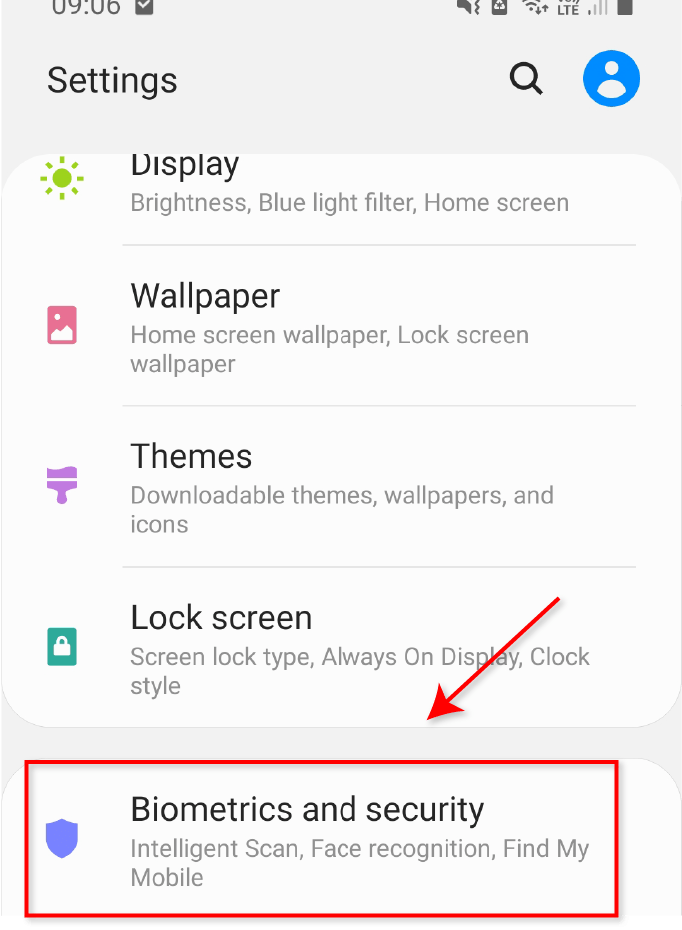
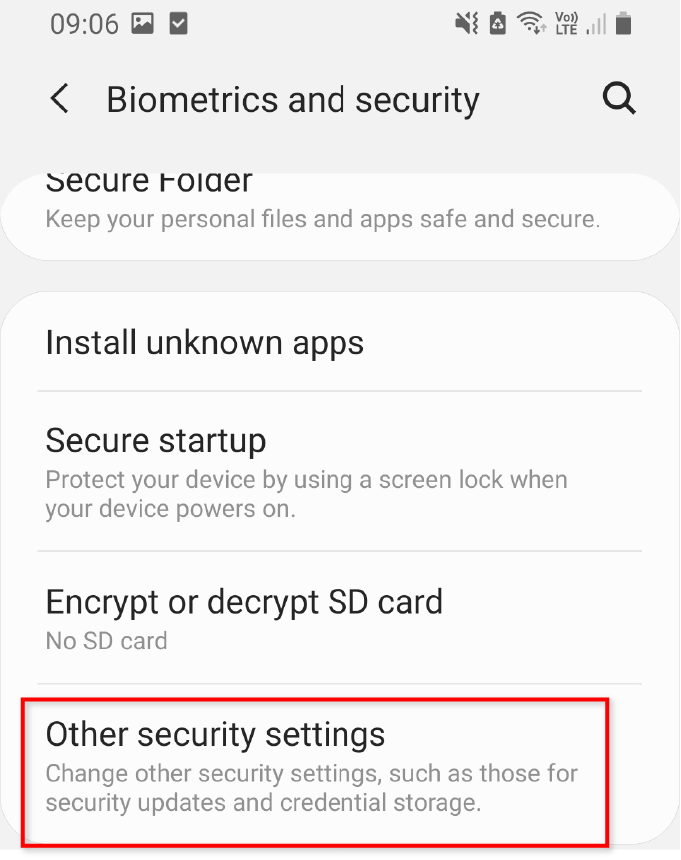
- Dotknij Aplikacje administratora urządzenia.
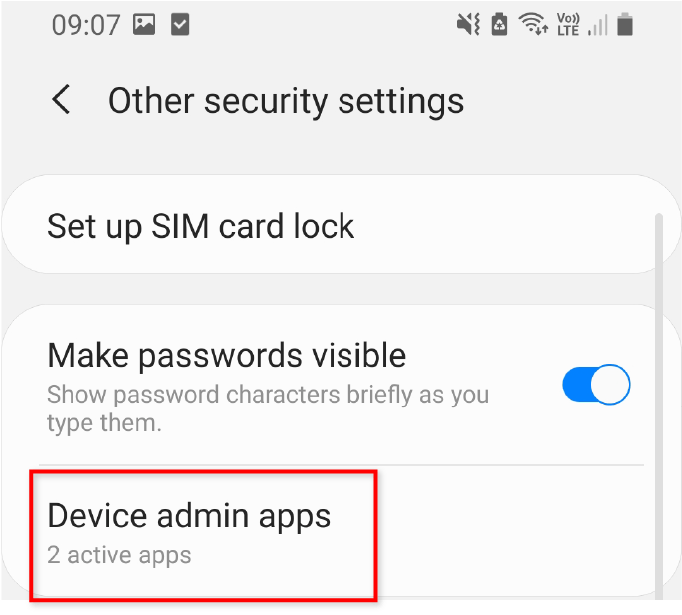
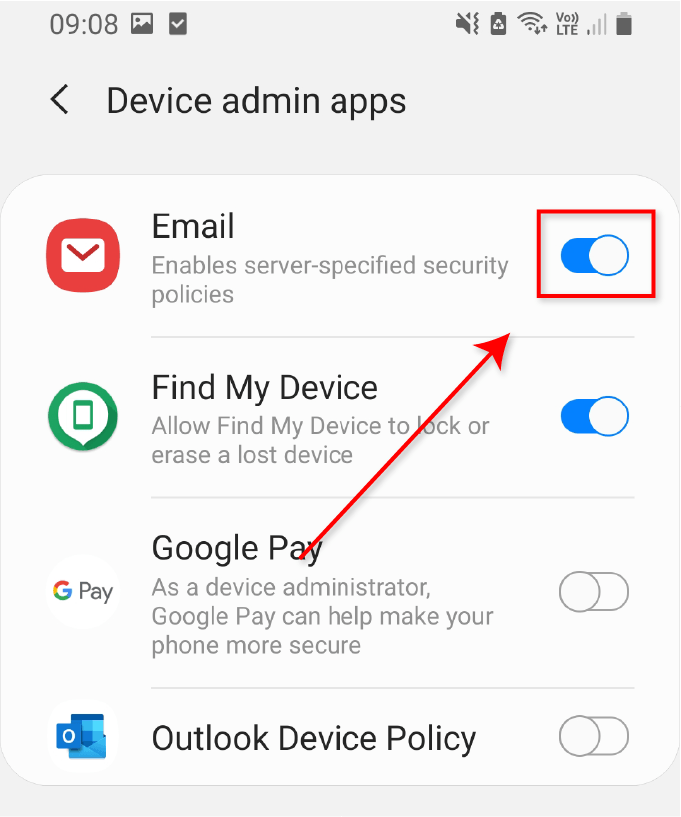
Uruchom ponownie w trybie awaryjnym
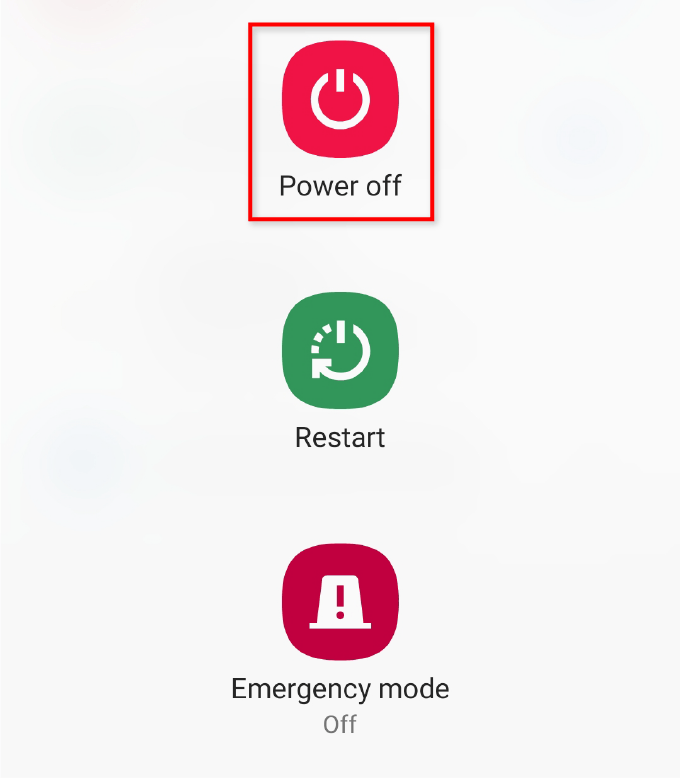
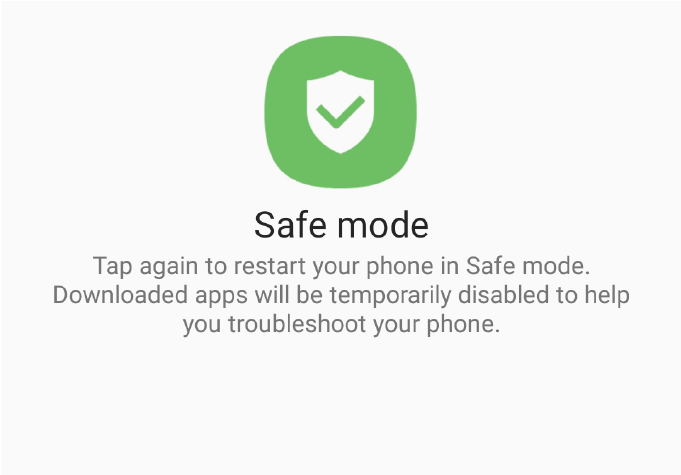
Odinstaluj podejrzane aplikacje
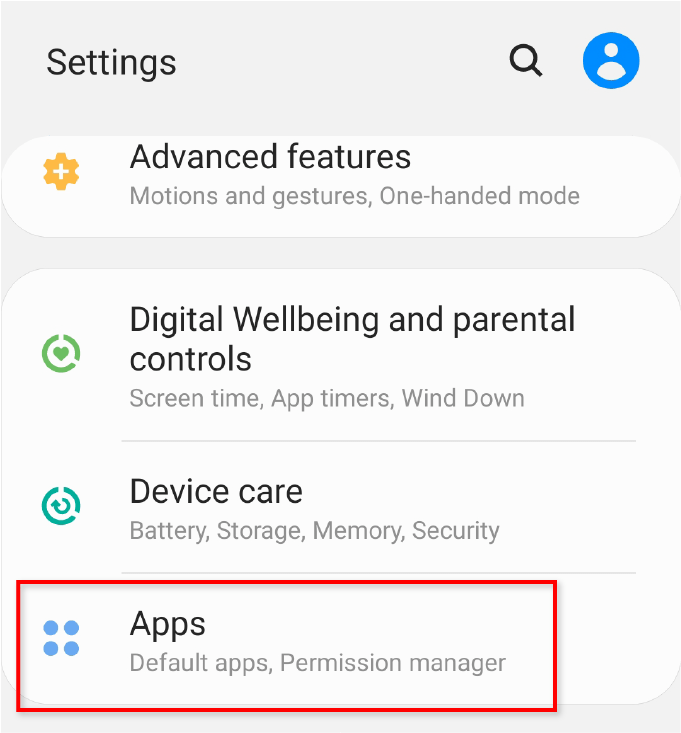
Uwaga: najbardziej prawdopodobną przyczyną tego wirusa są aplikacje pochodzące ze źródeł zewnętrznych, a nie ze Sklepu Play . Poszukaj aplikacji, których instalowania nie pamiętasz lub które mają podejrzane nazwy. Miej też oko na aplikacje, które nie mają nazwy, które próbują się „ukryć”.
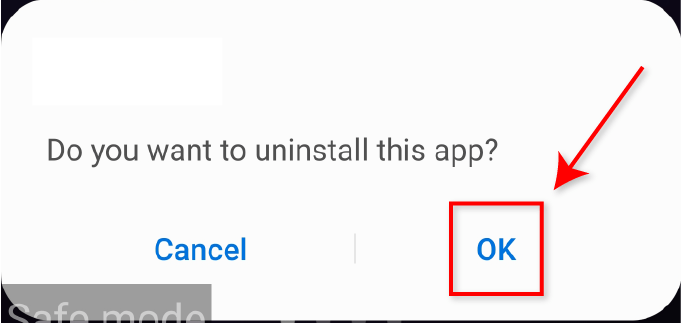
Uwaga: przewiń wszystkie aplikacje kilka razy (zwłaszcza jeśli masz wiele stron aplikacji) i odinstaluj wszystko, co może być podejrzane złośliwe oprogramowanie.
Włącz Play Protect
Play Protect jest dołączony do Sklepu Play i przeskanuje Twoją aplikację, gdy zainstalujesz nową, aby sprawdzić, czy nie ma złośliwego oprogramowania. Będzie również okresowo skanować urządzenie w poszukiwaniu potencjalnie szkodliwych aplikacji innych firm.
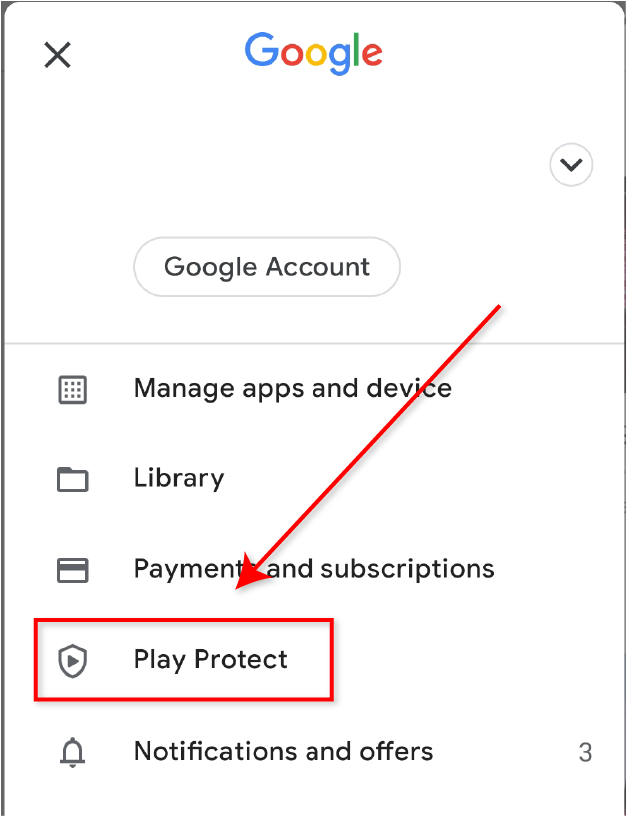
Wyłącz wyskakujące okienka w Chrome
Innym sposobem zapobiegania wyskakującym okienkom jest wyłącz wyskakujące okienka i przekierowania w Google Chrome.
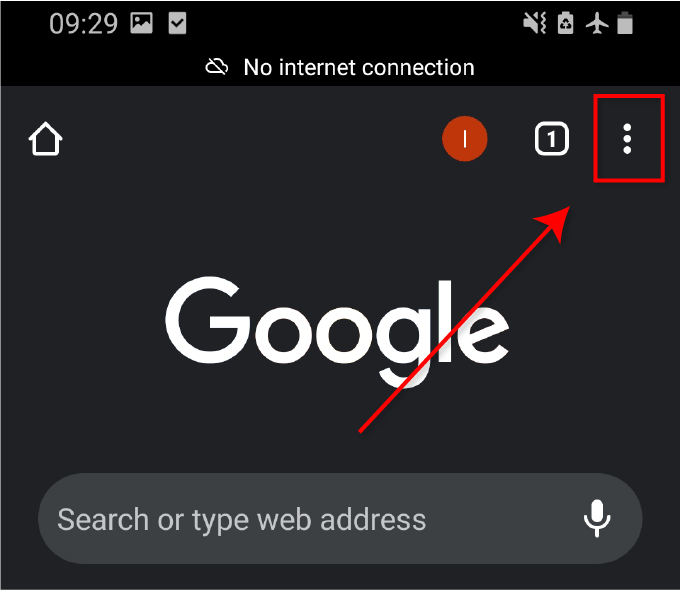
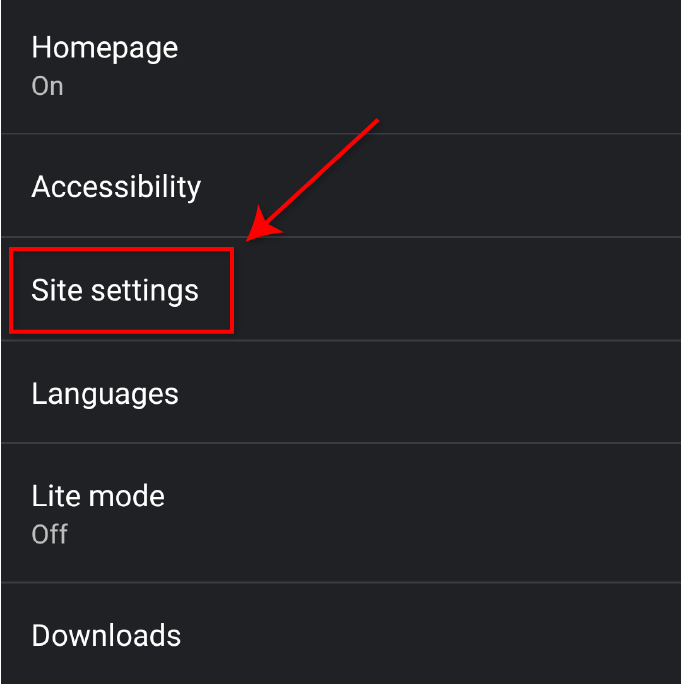
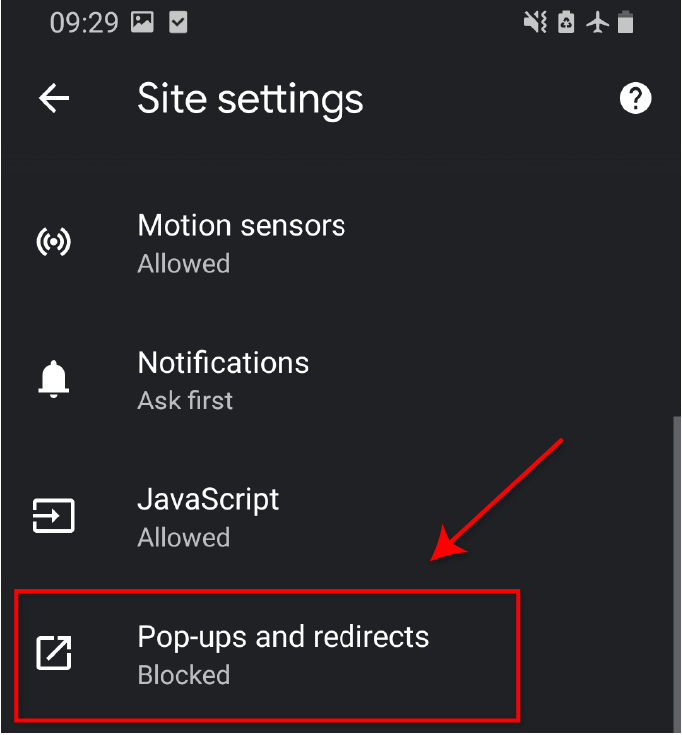
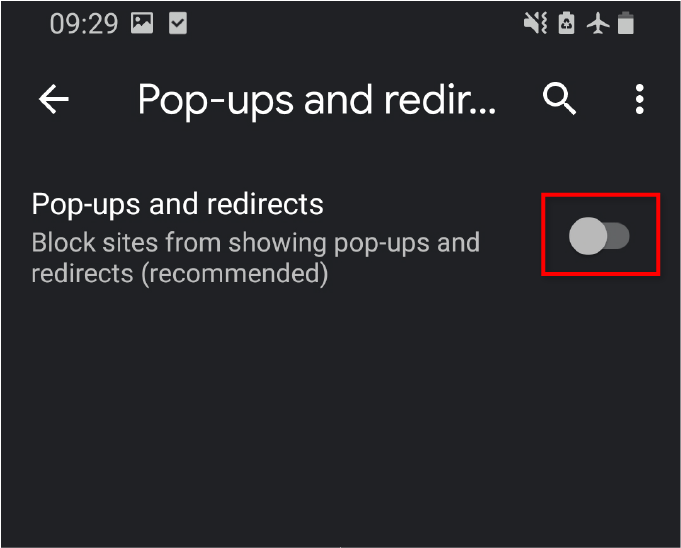
Zresetuj Google Chrome
Jeśli żadne z powyższych nie zadziałało, spróbuj zresetować Google Chrome do oryginalne ustawienia. Spowoduje to usunięcie pamięci podręcznej Chrome, plików cookie, ustawień witryny i wszelkich innych zapisanych danych.
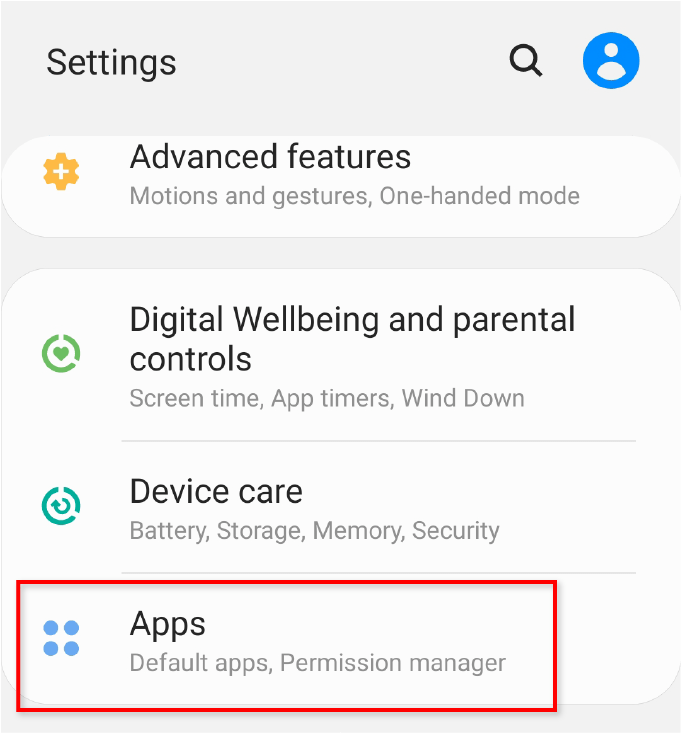
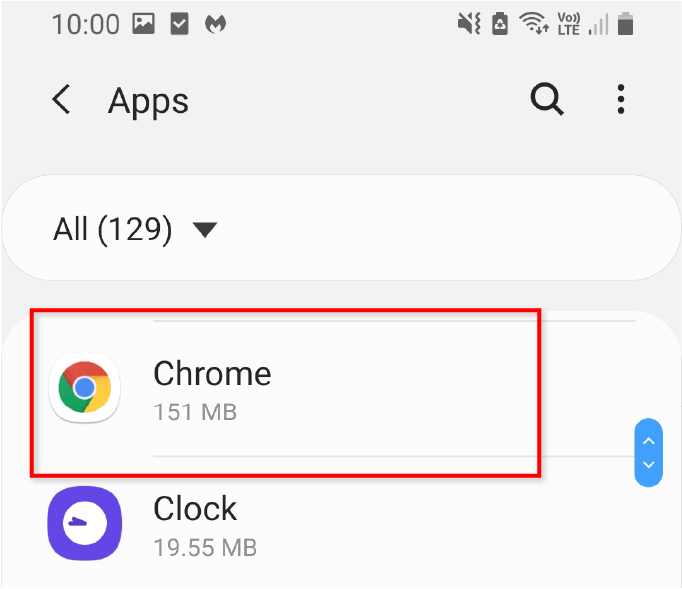
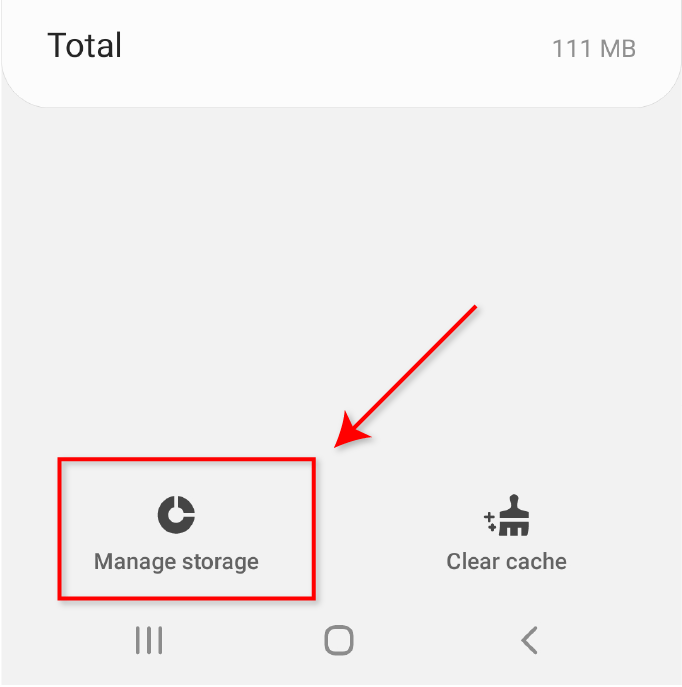
Użyj programu antywirusowego
Aby zapobiec ponownemu wystąpieniu wyskakującego wirusa Google Chrome, użyj oprogramowania antywirusowego. Używając jedna z lepszych aplikacji antywirusowych na Androida, drastycznie zmniejszysz ryzyko zainfekowania telefonu złośliwym oprogramowaniem.
Doskonałym wyborem jest Bezpłatne oprogramowanie Malwarebytes. Jest to jedna z najpopularniejszych i najczęściej używanych aplikacji anty-malware na Androida.
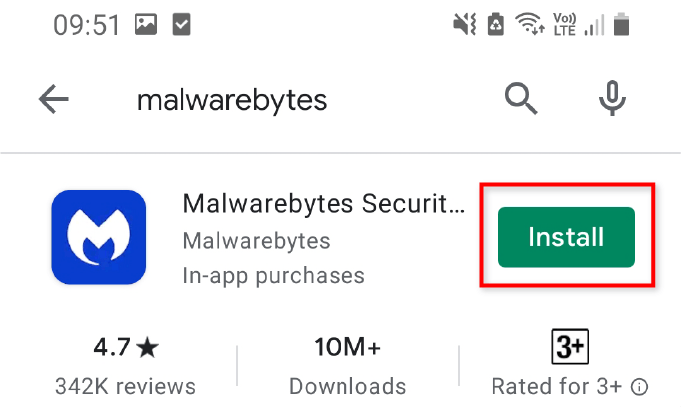
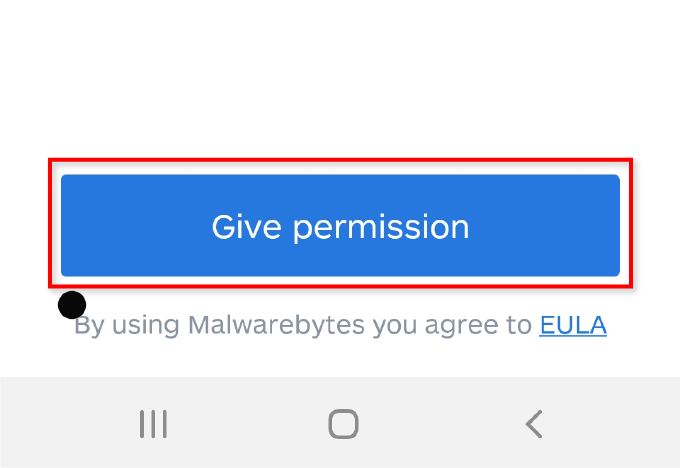
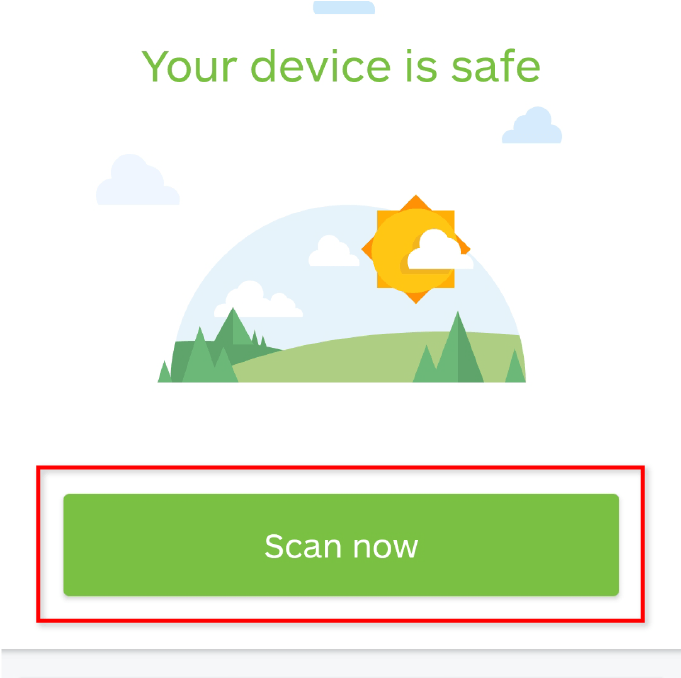
Przywróć ustawienia fabryczne w telefonie
Jeśli żadna z powyższych czynności nie usunęła złośliwego oprogramowania z Twojego Androida, może być konieczne przywrócenie ustawień fabrycznych. W ten sposób zresetujesz telefon do pierwotnego stanu. Przed wykonaniem tych kroków będziesz chciał utworzyć kopię zapasową pamięci wewnętrznej telefonu.
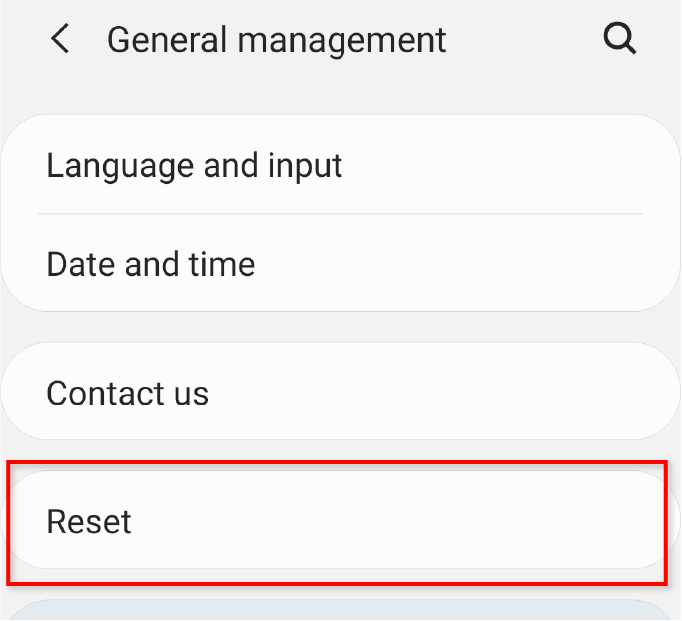
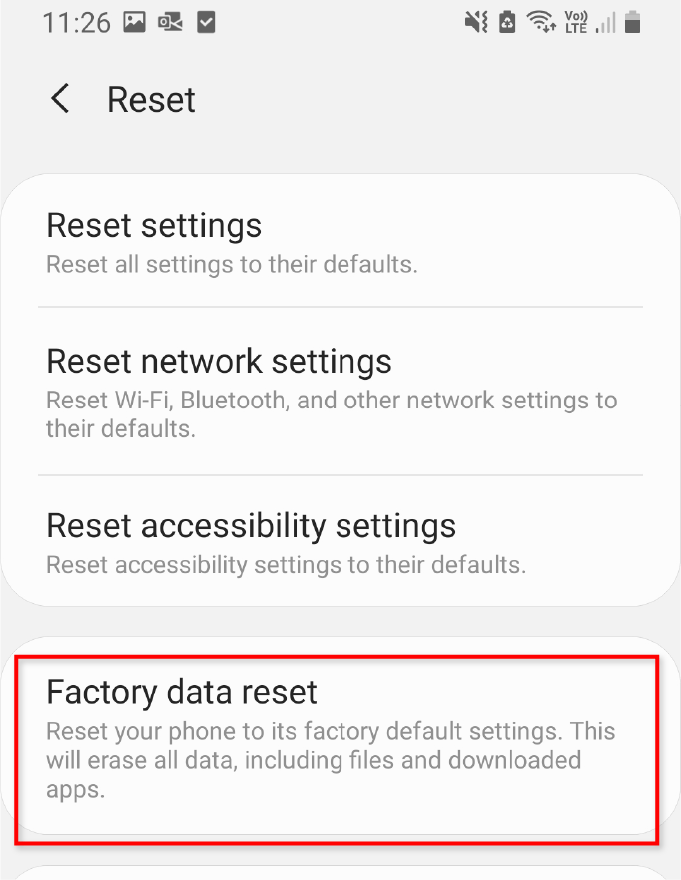
Uwaga:przywrócenie ustawień fabrycznych spowoduje usunięcie wszystkich danych z pamięci wewnętrznej telefonu (ale nie z karty SD), więc upewnij się, że wykonałeś kopię zapasową telefonu przed zresetowaniem. Dowiedz się więcej o twardych i miękkich spoczynkach.
Obserwuj, co instalujesz
Mam nadzieję, że metody opisane w tym artykule pomogły Ci usunąć wyskakującego wirusa Google Chrome z Twojego Androida. W przyszłości unikaj instalowania aplikacji innych firm, chyba że możesz zweryfikować ich źródło lub wiarygodność. Trzymając się aplikacji ze Sklepu Play, będziesz mieć znacznie mniejszą szansę na napotkanie złośliwego oprogramowania, takiego jak wyskakujący wirus Chrome.